 Page de garde > Tutoriel logiciel > Comment coupler, dissocier et réinitialiser une télécommande Apple TV
Page de garde > Tutoriel logiciel > Comment coupler, dissocier et réinitialiser une télécommande Apple TV
Comment coupler, dissocier et réinitialiser une télécommande Apple TV
Votre télécommande Apple TV ne fonctionne pas ? Essayez-vous de coupler une nouvelle télécommande ou d'utiliser votre ancienne télécommande avec un autre appareil ? Réparons le désordre afin que vous puissiez recommencer à diffuser vos émissions préférées.
Associer une télécommande Apple TV
Si vous devez associer une télécommande Apple TV à votre appareil Apple TV, qu'il s'agisse d'une nouvelle ou d'une pièce de rechange que vous avez récupérée quelque part, vous pouvez le faire en mettant votre télécommande en mode couplage.
Tout d’abord, assurez-vous que votre Apple TV est allumée. Le moyen le plus simple de procéder lorsque vous n’avez pas de télécommande connectée consiste simplement à débrancher l’unité Apple TV du mur et à la rebrancher. Le démarrage prendra un moment, après quoi vous verrez la gamme habituelle d'applications sur le tableau de bord.
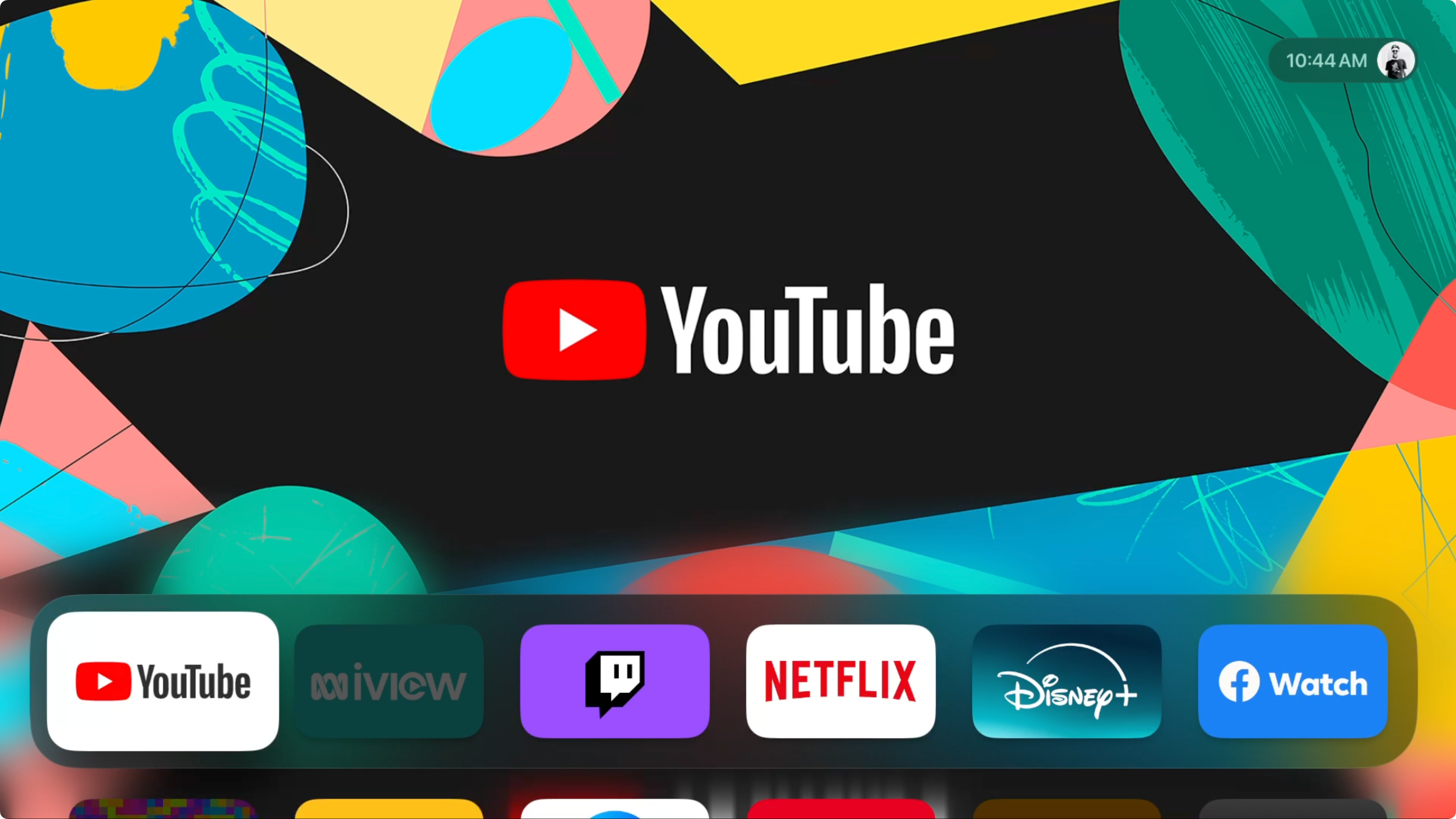
Prenez maintenant la télécommande que vous souhaitez associer et assurez-vous que vous êtes à moins de trois pouces de la boîte de diffusion en continu. Avec la télécommande pointée vers votre Apple TV, appuyez et maintenez enfoncés le bouton Retour «

Il vous sera peut-être demandé de placer votre télécommande sur le dessus de l'Apple TV pour terminer l'unité de couplage. Une fois que vous avez terminé, vous devriez pouvoir utiliser votre télécommande normalement pour réveiller, contrôler et mettre en veille votre Apple TV (et vous n'aurez pas besoin de la coupler à nouveau, même si elle est à court de batterie).
Réinitialiser une télécommande Apple TV
Parfois, votre télécommande Apple TV peut tout simplement cesser de fonctionner. Ceci est généralement le résultat d'un problème temporaire, et une façon de tenter une solution consiste à réinitialiser la connexion entre votre télécommande Apple TV et l'Apple TV. Cela ne dissociera pas la télécommande, vous n’aurez donc pas besoin de suivre le processus de couplage détaillé ci-dessus.
En supposant que votre Apple TV soit allumée, maintenez enfoncés le bouton TV (Centre de contrôle) et le bouton de réduction du volume « - » pendant cinq secondes. Vous devriez voir le voyant d'état de votre Apple TV clignoter une fois et la notification « Connexion perdue » apparaît à l'écran.

Attendez quelques instants et la connexion entre la télécommande et l'Apple TV devrait être rétablie. Vous pouvez essayer d'appuyer sur quelques boutons de la télécommande pour la réactiver si rien ne se passe.
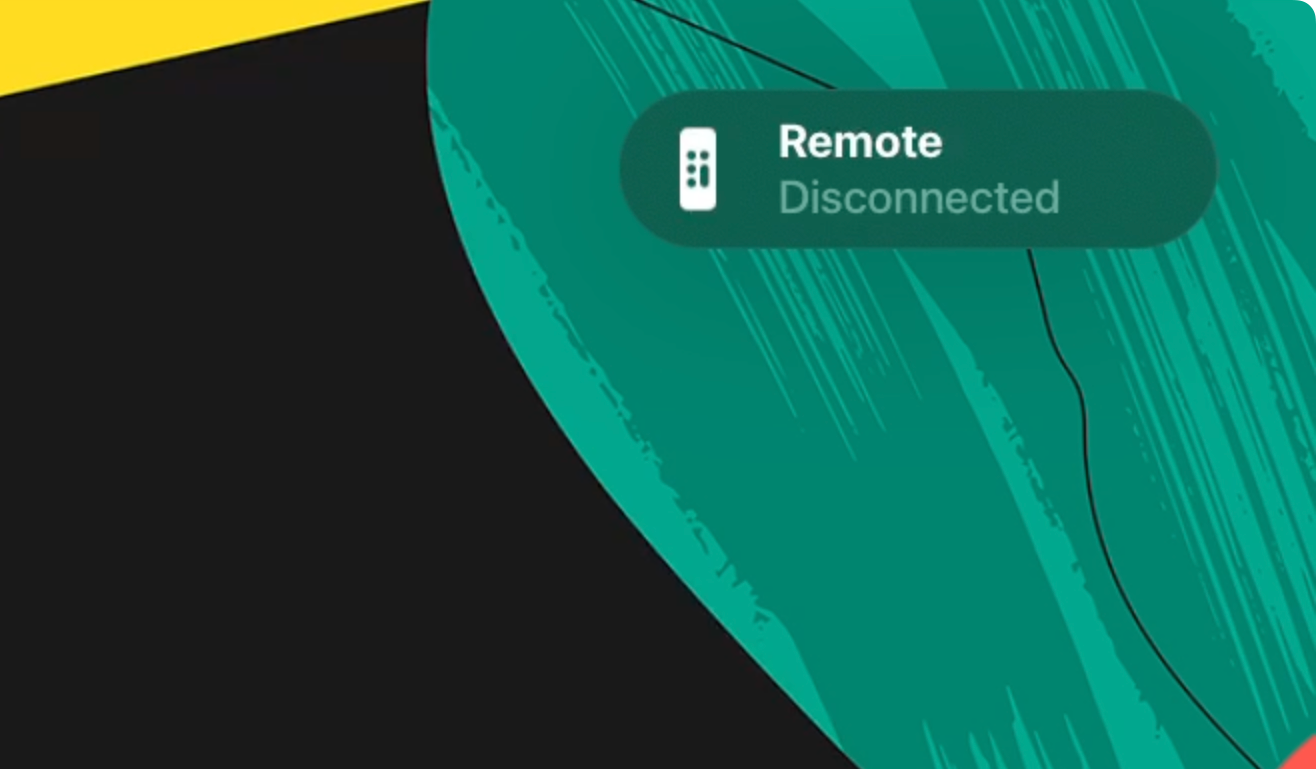
Dissocier une télécommande Apple TV
Il n'existe aucun moyen de dissocier une télécommande Apple TV d'une unité Apple TV. Cela peut poser un problème si vous possédez plusieurs unités Apple TV et que vous souhaitez migrer une télécommande vers l'autre, pour une raison quelconque. Heureusement, vous pouvez contourner cette limitation et « détourner » efficacement la télécommande afin qu'elle fonctionne sur l'Apple TV de votre choix.
Tout d’abord, assurez-vous que « l’ancienne » unité Apple TV est éteinte et débranchée. Ensuite, assurez-vous que votre télécommande se trouve à moins de trois pouces de la « nouvelle » unité Apple TV avec laquelle vous souhaitez la coupler. Il ne vous reste plus qu'à suivre les instructions d'appairage habituelles en appuyant et en maintenant enfoncés le bouton Retour «
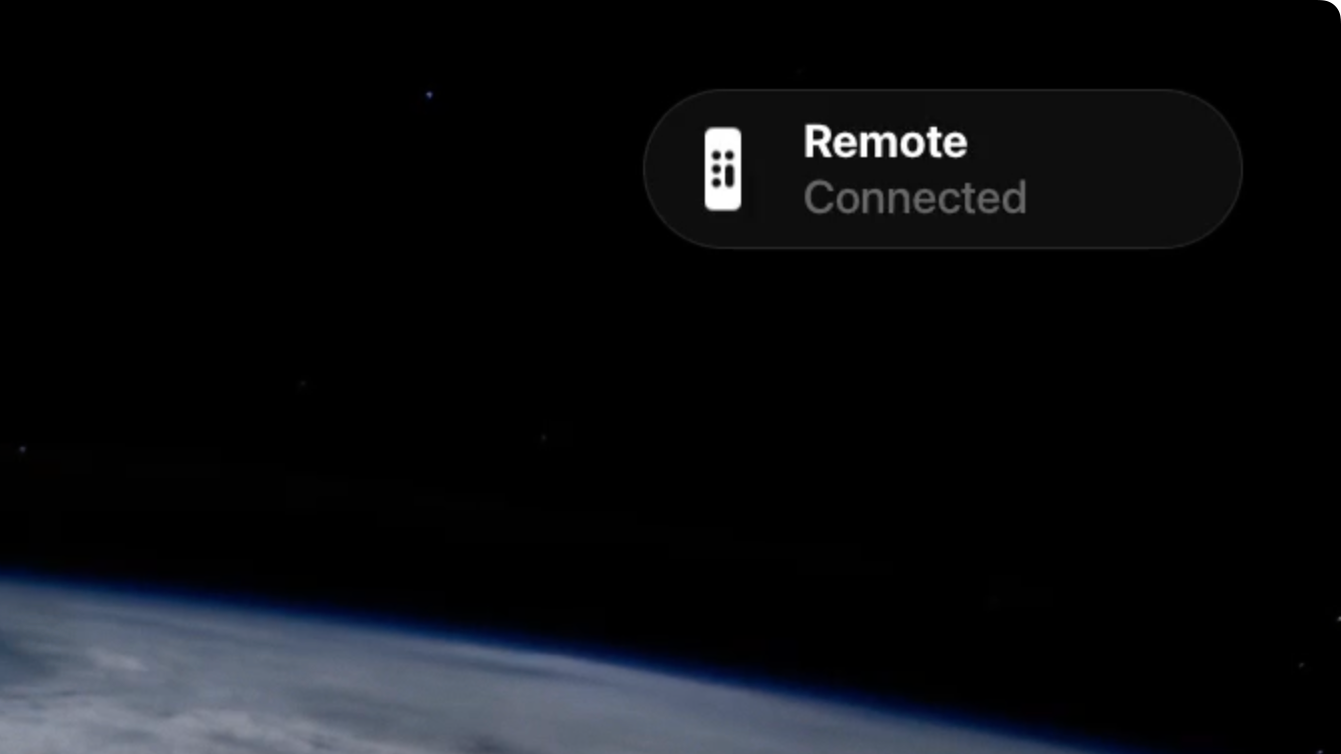
Une fois terminé, la télécommande sera couplée à l'Apple TV de votre choix. Étant donné qu'une télécommande ne peut être associée qu'à une seule unité Apple TV à la fois, elle ne devrait plus contrôler l'unité précédente. Si vous souhaitez migrer la télécommande, vous devrez suivre à nouveau ce processus.
Essayez de charger votre télécommande Apple TV
Si rien ne se passe, même lorsque vous essayez de coupler ou de réinitialiser votre télécommande Apple TV, il est possible que la télécommande soit à court de batterie. Parfois, la télécommande Apple TV doit rester sur le chargeur pendant un certain temps avant de reprendre vie (j'ai moi-même rencontré ce problème après n'avoir pas utilisé l'appareil pendant une longue période).
Votre télécommande aura une connexion Lightning ou USB-C en bas, il vous suffit donc de sélectionner le bon câble pour le travail. Laissez le chargement à distance pendant au moins 30 minutes, bien qu'Apple indique qu'une charge complète devrait prendre environ trois heures. Vous trouverez le niveau de charge répertorié sous Paramètres > Télécommandes et appareils > Télécommande.
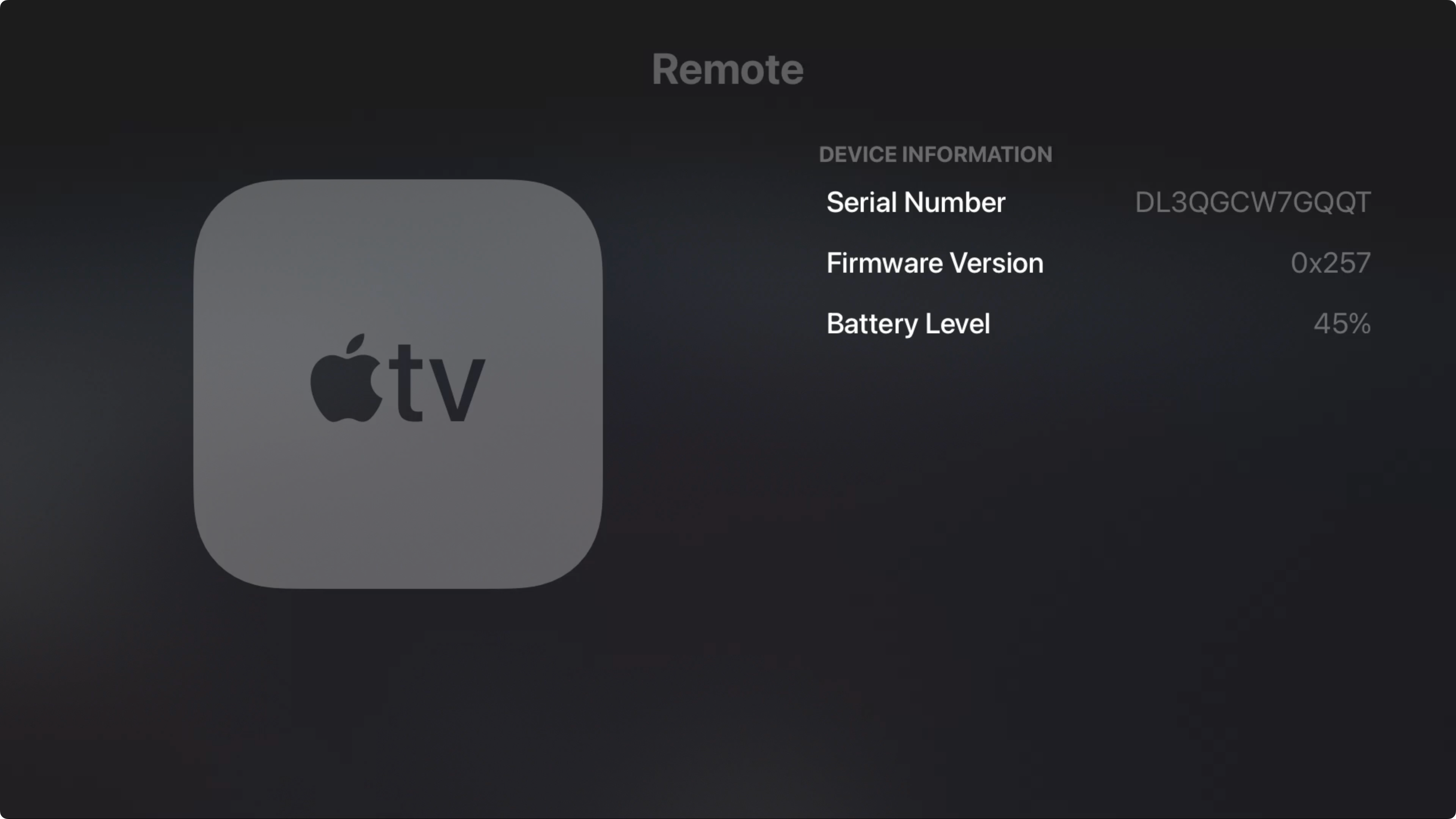
Vous ne verrez ni voyant ni indicateur de charge pendant que la télécommande est en charge, alors soyez patient et testez-la une fois suffisamment de temps écoulé.
Redémarrez l'Apple TV pour la réinitialiser
Parfois, la seule façon de résoudre un problème est d'éteindre puis de rallumer un appareil. Cela est vrai pour les ordinateurs, les smartphones et les tablettes ; alors bien sûr, c’est également vrai pour l’Apple TV.
Pour redémarrer complètement votre Apple TV, débranchez-la du mur, attendez environ 10 secondes, puis rebranchez-la. L'appareil devrait démarrer automatiquement et vous afficher sur le tableau de bord. Vous devrez appuyer sur un bouton de la télécommande pour qu'elle soit couplée, après quoi votre télécommande devrait (espérons-le) fonctionner à nouveau.
Connectez un iPhone ou un iPad comme télécommande
L'utilisation d'un iPhone ou d'un iPad comme télécommande Apple TV ne résout pas le problème avec votre télécommande dédiée, mais cela peut aider à éliminer certaines causes. C’est également une bonne solution de contournement pour que vous puissiez utiliser votre Apple TV en attendant.
En supposant que votre Apple TV soit liée au même identifiant Apple que votre iPhone ou iPad, vous devriez pouvoir utiliser l'application « Remote » sur votre appareil pour sélectionner la boîte de diffusion en continu. Utilisez le menu déroulant « Choisir un téléviseur » en haut de l'écran pour sélectionner votre Apple TV.
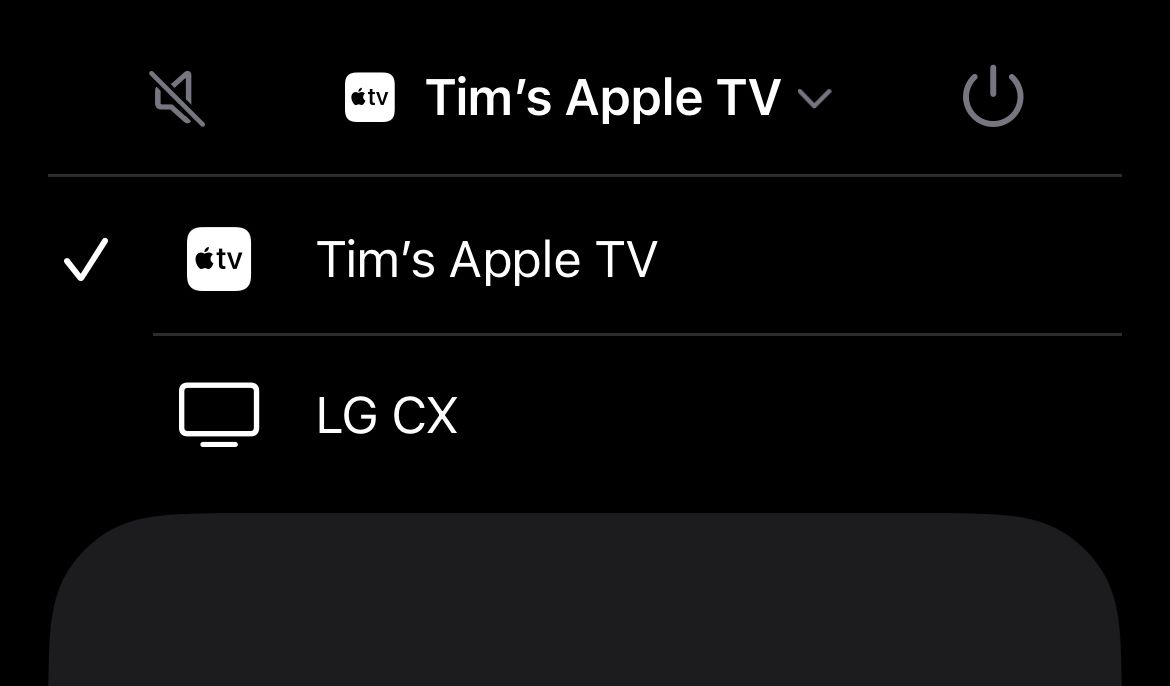
Si votre Apple TV ne figure pas dans la liste, vous pouvez essayer de la réactiver en la redémarrant (débranchez-la puis rebranchez-la et attendez qu'elle démarre ), puis en sélectionnant l'Apple TV lorsqu'elle apparaît dans l'application. Vous devrez peut-être coupler l'iPhone, suivez simplement les instructions à l'écran.
Une fois connecté, vous pouvez utiliser l'interface du trackpad comme vous le feriez avec votre télécommande normale. Vous avez également accès aux commandes de lecture, à un bouton de retour, au bouton TV ou Control Center ainsi qu'à un bouton d'alimentation en haut de l'écran.
Essayez de mettre à jour votre Apple TV
La mise à jour de votre Apple TV peut aider à résoudre certains problèmes, même si c'est un peu long. Pour ce faire, vous devrez également pouvoir contrôler votre Apple TV à l’aide d’un autre appareil.
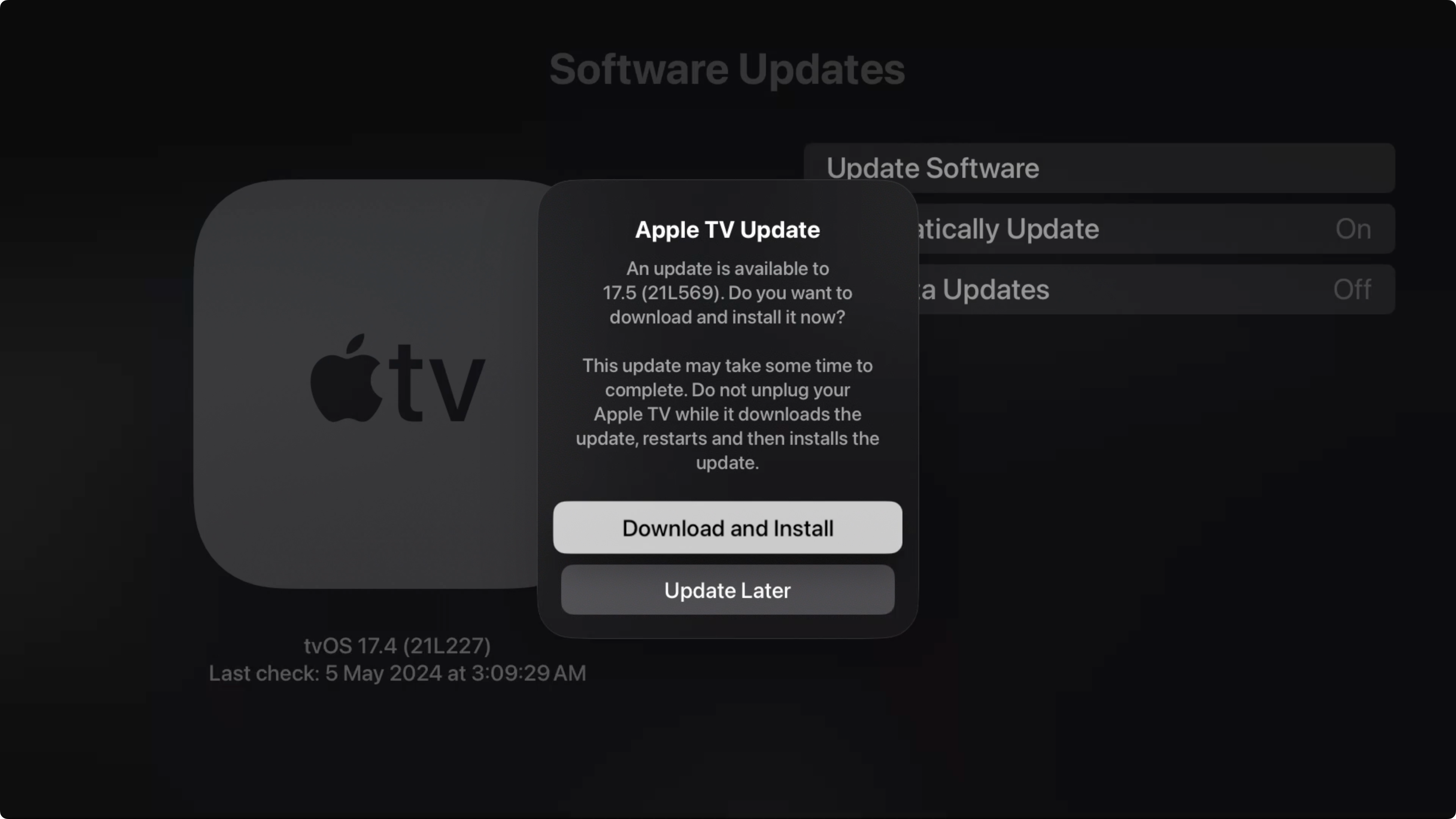
Avec votre iPhone ou iPad connecté en tant que télécommande, accédez à Paramètres > Système > Mises à jour logicielles et installez toutes les mises à jour en attente. L'Apple TV redémarrera, après quoi vous pourrez réessayer d'utiliser (ou de coupler) votre télécommande.
Contrôlez votre Apple TV avec un téléviseur ou une télécommande universelle
Une autre option pour contrôler votre Apple TV consiste à utiliser une télécommande TV standard, qui repose sur une norme multimédia partagée appelée HDMI-CEC. Cette technologie permet de contrôler les box de streaming et les consoles de jeux avec une seule télécommande.
Encore une fois, vous aurez besoin d'une méthode de contrôle de votre Apple TV pour configurer cela (nous recommandons un iPhone ou un iPad couplé en suivant les instructions ci-dessus). Une fois que vous avez fait cela, accédez à Paramètres > Télécommandes et appareils > Apprendre la télécommande, puis appuyez sur « Démarrer », puis suivez les instructions à l'écran pour apprendre à votre Apple TV à identifier la télécommande de votre téléviseur.
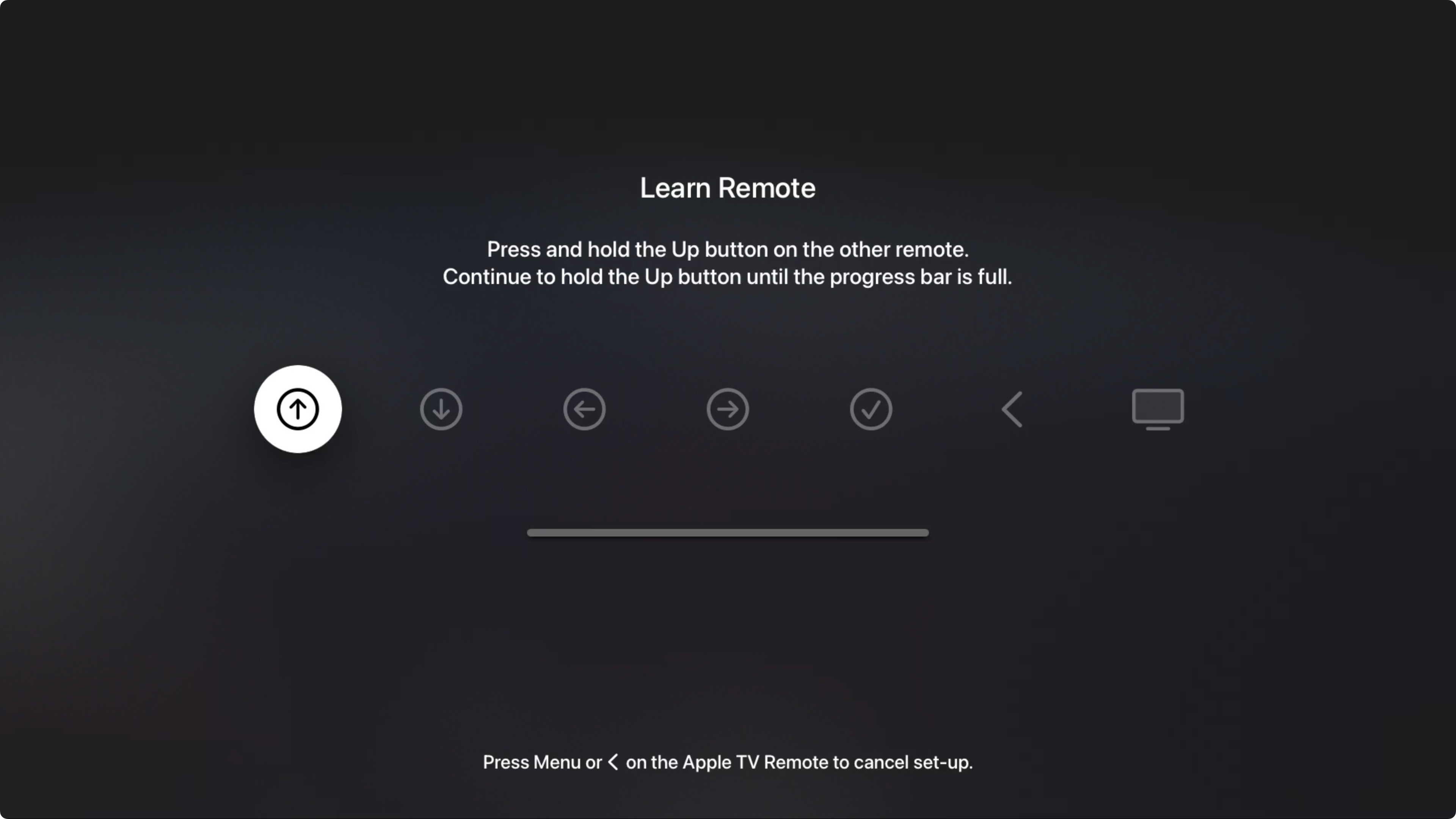
N'oubliez pas que votre téléviseur réagira également à tous les boutons sur lesquels vous appuyez. Cela peut donc occasionnellement causer des problèmes si les boutons requis déclenchent des fonctions sur votre téléviseur.
Contrôlez votre Apple TV avec une manette de jeu
Les manettes de jeu compatibles comme la manette Xbox Core et la manette DualSense de Sony sont d'excellents ajouts à une Apple TV si vous souhaitez utiliser l'appareil pour jouer à des jeux. Ils contrôlent également l’interface une fois couplée, ce qui peut constituer un remplacement à distance pratique pour certains utilisateurs.
Vous aurez besoin d'un moyen de contrôler l'Apple TV pour configurer cela, alors essayez de connecter un iPhone ou un iPad à l'aide de l'application Remote avant de commencer. Mettez la manette de votre choix en mode d'appairage (les instructions diffèrent selon la manette de jeu que vous essayez d'appairer). Pour effectuer le couplage, accédez à Paramètres > Télécommandes et appareils > Bluetooth et sélectionnez votre manette dans la liste (ou utilisez le Centre de contrôle en maintenant le bouton TV enfoncé).
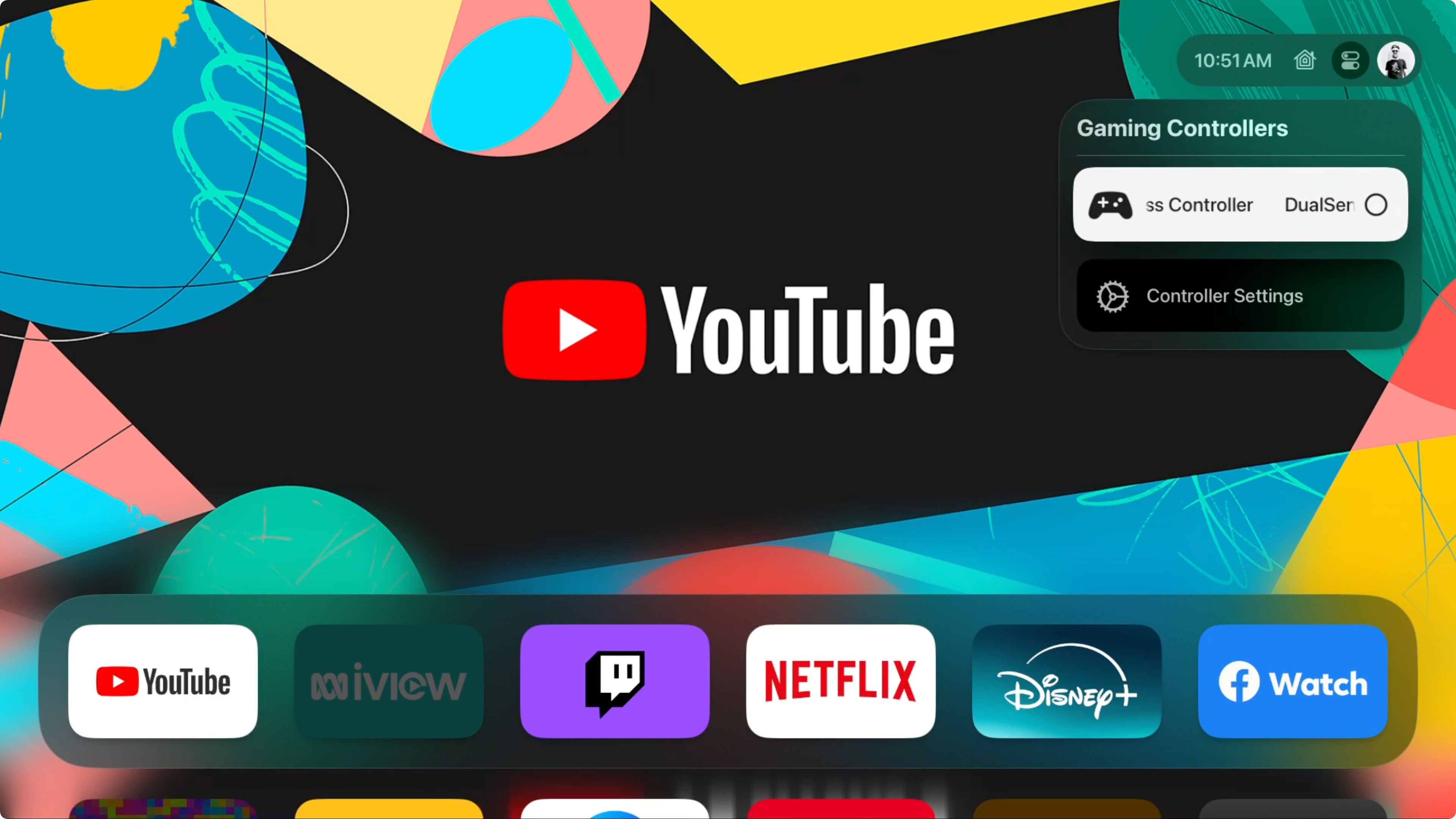
Après le couplage, votre manette doit rester couplée à votre Apple TV, en fonction du pad que vous utilisez.
Envisagez de remplacer la télécommande
Si rien ne fonctionne et que l'utilisation d'un substitut de télécommande comme la télécommande de votre iPhone ou de votre téléviseur ne fonctionne pas pour vous, envisagez de remplacer votre télécommande Apple TV par une nouvelle.
Avec les instructions mentionnées dans cet article, vous pouvez même économiser de l'argent et opter pour une télécommande d'occasion que vous pouvez coupler manuellement avec votre Apple TV. Alternativement, vous pouvez acheter une télécommande Siri de remplacement (troisième génération) pour 59,00 $. Cette télécommande fonctionne avec tous les modèles d'Apple TV à partir de l'Apple TV HD.
-
 Comment supprimer vos données d'un site de recherche de personneCet article a été mis à jour pour la dernière fois le 24 février 2025. Beaucoup de gens ignorent qu'une quantité importante de leurs donné...Tutoriel logiciel Publié le 2025-04-21
Comment supprimer vos données d'un site de recherche de personneCet article a été mis à jour pour la dernière fois le 24 février 2025. Beaucoup de gens ignorent qu'une quantité importante de leurs donné...Tutoriel logiciel Publié le 2025-04-21 -
 Comment déguiser un iPad en ordinateur portableCet article mis à jour (publié à l'origine le 31 octobre 2019) explore comment transformer votre iPad en une alternative d'ordinateur portabl...Tutoriel logiciel Publié le 2025-04-21
Comment déguiser un iPad en ordinateur portableCet article mis à jour (publié à l'origine le 31 octobre 2019) explore comment transformer votre iPad en une alternative d'ordinateur portabl...Tutoriel logiciel Publié le 2025-04-21 -
 Comment nettoyer le cache de boîte aux lettres Mac? Comment le supprimer sur Mac?Ce guide explique comment effacer le cache de messagerie sur votre Mac, en résolvant des problèmes communs tels que les performances lentes et les pr...Tutoriel logiciel Publié le 2025-04-21
Comment nettoyer le cache de boîte aux lettres Mac? Comment le supprimer sur Mac?Ce guide explique comment effacer le cache de messagerie sur votre Mac, en résolvant des problèmes communs tels que les performances lentes et les pr...Tutoriel logiciel Publié le 2025-04-21 -
 Comment hiérarchiser l'allocation du WiFi aux appareils les plus nécessairesLes maisons modernes ont généralement plusieurs appareils connectés aux réseaux d'accès Wi-Fi simultanément, ce qui conduit souvent à une étan...Tutoriel logiciel Publié le 2025-04-19
Comment hiérarchiser l'allocation du WiFi aux appareils les plus nécessairesLes maisons modernes ont généralement plusieurs appareils connectés aux réseaux d'accès Wi-Fi simultanément, ce qui conduit souvent à une étan...Tutoriel logiciel Publié le 2025-04-19 -
 McAfee Antivirus Software Review: Est-ce suffisant? 【Fonction, prix】McAfee: un antivirus vétéran, mais est-ce le meilleur pour les mac? McAfee, un nom de longue date et réputé dans la cybersécurité, propose une suit...Tutoriel logiciel Publié le 2025-04-19
McAfee Antivirus Software Review: Est-ce suffisant? 【Fonction, prix】McAfee: un antivirus vétéran, mais est-ce le meilleur pour les mac? McAfee, un nom de longue date et réputé dans la cybersécurité, propose une suit...Tutoriel logiciel Publié le 2025-04-19 -
 OnePlus Watch 3 est reporté à avril en raison de problèmes drôlesAprès la sortie de la montre Smartwatch très attendue depuis longtemps, le plan d'achat peut nécessiter un léger ajustement. Un problème de pr...Tutoriel logiciel Publié le 2025-04-19
OnePlus Watch 3 est reporté à avril en raison de problèmes drôlesAprès la sortie de la montre Smartwatch très attendue depuis longtemps, le plan d'achat peut nécessiter un léger ajustement. Un problème de pr...Tutoriel logiciel Publié le 2025-04-19 -
 Conseils pour profiter au maximum de la fonction de robinet à l'arrière de votre iPhoneAu fil des ans, Apple a développé un grand nombre d'outils pour rendre l'utilisation des iPhones plus pratique. Bien que la fonction «tape...Tutoriel logiciel Publié le 2025-04-18
Conseils pour profiter au maximum de la fonction de robinet à l'arrière de votre iPhoneAu fil des ans, Apple a développé un grand nombre d'outils pour rendre l'utilisation des iPhones plus pratique. Bien que la fonction «tape...Tutoriel logiciel Publié le 2025-04-18 -
 Obtenez rapidement les mises à jour Windows 11 24h2, sautez la file d'attente en attenteDans le guide complet, Minitool vous guidera à travers la manière de contourner la ligne d'attente Windows 11 24h2 en utilisant la politique et l...Tutoriel logiciel Publié le 2025-04-18
Obtenez rapidement les mises à jour Windows 11 24h2, sautez la file d'attente en attenteDans le guide complet, Minitool vous guidera à travers la manière de contourner la ligne d'attente Windows 11 24h2 en utilisant la politique et l...Tutoriel logiciel Publié le 2025-04-18 -
 Conseils pour utiliser des points chauds de téléphonie mobile: comment éviter la surtension du trafic de donnéesUtiliser votre téléphone comme hotspot pour votre ordinateur portable en déplacement est pratique, mais les ordinateurs portables sont des porcs de d...Tutoriel logiciel Publié le 2025-04-18
Conseils pour utiliser des points chauds de téléphonie mobile: comment éviter la surtension du trafic de donnéesUtiliser votre téléphone comme hotspot pour votre ordinateur portable en déplacement est pratique, mais les ordinateurs portables sont des porcs de d...Tutoriel logiciel Publié le 2025-04-18 -
 Lequel est le meilleur par rapport à l'iPhone et à Android?Choisir entre iOS et Android: une comparaison détaillée Le marché du téléphone mobile est dominé par deux principaux acteurs: iOS et Android. Les ...Tutoriel logiciel Publié le 2025-04-17
Lequel est le meilleur par rapport à l'iPhone et à Android?Choisir entre iOS et Android: une comparaison détaillée Le marché du téléphone mobile est dominé par deux principaux acteurs: iOS et Android. Les ...Tutoriel logiciel Publié le 2025-04-17 -
 Safari ralentit sur Mac? Le secret pour accélérer safari!Le navigateur Safari fonctionne lentement? Un guide incontournable de l'accélération pour les utilisateurs de Mac! Safari est l'un des navi...Tutoriel logiciel Publié le 2025-04-17
Safari ralentit sur Mac? Le secret pour accélérer safari!Le navigateur Safari fonctionne lentement? Un guide incontournable de l'accélération pour les utilisateurs de Mac! Safari est l'un des navi...Tutoriel logiciel Publié le 2025-04-17 -
 Je pensais que je n'aurais jamais besoin d'un portefeuille avant que cela ne se produiseVous êtes dans un bon restaurant avec votre bien-aimé; Peut-être que vous appréciez tous les deux un joli steak. Après un certain temps, vous levez l...Tutoriel logiciel Publié le 2025-04-17
Je pensais que je n'aurais jamais besoin d'un portefeuille avant que cela ne se produiseVous êtes dans un bon restaurant avec votre bien-aimé; Peut-être que vous appréciez tous les deux un joli steak. Après un certain temps, vous levez l...Tutoriel logiciel Publié le 2025-04-17 -
 Comparaison entre McAfee et Mackeeper: Lequel est le meilleur? Comment choisir un logiciel antivirus?Choisir la bonne solution de cybersécurité pour votre Mac peut être délicat. Cette comparaison de McAfee et Mackeeper vous aide à décider entre une ...Tutoriel logiciel Publié le 2025-04-17
Comparaison entre McAfee et Mackeeper: Lequel est le meilleur? Comment choisir un logiciel antivirus?Choisir la bonne solution de cybersécurité pour votre Mac peut être délicat. Cette comparaison de McAfee et Mackeeper vous aide à décider entre une ...Tutoriel logiciel Publié le 2025-04-17 -
 7 applications de communication de sécurité que vous devez utiliserChoisir une application de messagerie se résume souvent à ce que vos contacts utilisent, surplombant un facteur crucial: la sécurité. Nous partageon...Tutoriel logiciel Publié le 2025-04-17
7 applications de communication de sécurité que vous devez utiliserChoisir une application de messagerie se résume souvent à ce que vos contacts utilisent, surplombant un facteur crucial: la sécurité. Nous partageon...Tutoriel logiciel Publié le 2025-04-17 -
 Le guide ultime pour étiqueter n'importe quel site WebBeyond Static: Annoter les pages Web avec facilité Le Web ne devrait pas être une expérience statique. Avec les bons outils, vous pouvez vous enga...Tutoriel logiciel Publié le 2025-04-17
Le guide ultime pour étiqueter n'importe quel site WebBeyond Static: Annoter les pages Web avec facilité Le Web ne devrait pas être une expérience statique. Avec les bons outils, vous pouvez vous enga...Tutoriel logiciel Publié le 2025-04-17
Étudier le chinois
- 1 Comment dit-on « marcher » en chinois ? 走路 Prononciation chinoise, 走路 Apprentissage du chinois
- 2 Comment dit-on « prendre l’avion » en chinois ? 坐飞机 Prononciation chinoise, 坐飞机 Apprentissage du chinois
- 3 Comment dit-on « prendre un train » en chinois ? 坐火车 Prononciation chinoise, 坐火车 Apprentissage du chinois
- 4 Comment dit-on « prendre un bus » en chinois ? 坐车 Prononciation chinoise, 坐车 Apprentissage du chinois
- 5 Comment dire conduire en chinois? 开车 Prononciation chinoise, 开车 Apprentissage du chinois
- 6 Comment dit-on nager en chinois ? 游泳 Prononciation chinoise, 游泳 Apprentissage du chinois
- 7 Comment dit-on faire du vélo en chinois ? 骑自行车 Prononciation chinoise, 骑自行车 Apprentissage du chinois
- 8 Comment dit-on bonjour en chinois ? 你好Prononciation chinoise, 你好Apprentissage du chinois
- 9 Comment dit-on merci en chinois ? 谢谢Prononciation chinoise, 谢谢Apprentissage du chinois
- 10 How to say goodbye in Chinese? 再见Chinese pronunciation, 再见Chinese learning
























